Cara Install DNS di Ubuntu Server 20.04
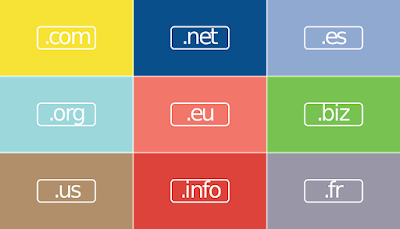
Selamat pagi sobat blogger sekalian, apa kabar semuanya, Pada kesempatan kali ini saya akan share bagaimana Cara Install DNS Server di Ubuntu 20.04 dan bagaimana cara konfigurasinya. Domain Name Service atau yang biasa disingkat dengan DNS adalah sebuah sistem yang berfungsi menterjemahkan alamat IP ke nama domain atau sebaliknya, dari nama domain ke alamat IP.
Host komputer mengirimkan queries berupa nama komputer dan domain name server yang kemudian dipetakan ke dalam alamat IP oleh DNS.
BIND singakat dari Berkeley Internet Name Domain adalah aplikasi DNS yang paling umum digunakan di internet, khususnya pada sistem operasi bertype Unix. Pada tutorial kali ini, sobat akan belajar cara menginstal dan mengkonfigurasi DNS server menggunakan BIND di Ubuntu Server 20.04.
Pada kesempatan kali ini kita akan belajar bagaimana cara install dan konfigurasi DNS server di Ubuntu Server 20.04. Untuk aplikasi DNS yang akan kita gunakan adalah bind9 dan Pada Lab kali ini saya menggunakan jaringan Local.
Dan sebagai contoh untuk nama domain yang saya gunakan adalah aspal.com dan akan saya terjemahkan ke alamat IP Server yaitu 192.168.22.254. Oke silahkan ikuti tahapan dalam install dan konfigurasi DNS di Ubuntu Server 20.04.
1. Installasi DNS Server
root@srv1:~# apt install bind9
Jika status firewall pada server rekan rekan aktif maka silahkan di Allow pada port 53 dengan perintah root@srv1:~# ufw allow 532. Konfigurasi Network Interface
root@srv1:~# nano /etc/netplan/00-installer-config.yaml
Konfigurasi interface# This is the network config written by 'subiquity'
network:
ethernets:
enp0s3:
dhcp4: false
addresses: [192.168.22.254/24]
gateway4: 192.168.22.1
nameservers:
search: [aspal.com]
addresses: [192.168.22.254, 192.168.22.1]
version: 2
Konfigurasi Resolv.confroot@srv1:~# nano /etc/resolv.conf
# operation for /etc/resolv.conf.
nameserver 192.168.22.254
nameserver 192.168.22.1
options edns0
search aspal.com
root@srv1:~# nano /etc/hosts
127.0.0.1 localhost
127.0.1.1 srv1
192.168.22.254 aspal.com
Baca Juga : Cara Install Vsftpd di Ubuntu Server 20.04
Baca Juga : Cara Install Samba di Ubuntu Server 20.04
3. Konfigurasi DNS Server
Pada bagian ini BIND9 akan dikonfigurasi sebagai server utama dengan contoh nama domain menggunakan nama aspal.com. rekan-rekan cukup menganti aspal.com dengan FQDN (Fully Qualified Domain Name) rekan-rekan.
root@srv1:~# nano /etc/bind/named.conf.local
// Consider adding the 1918 zones here, if they are not used in your
// organization
//include "/etc/bind/zones.rfc1918";
zone "aspal.com" {
type master;
file "/etc/bind/db.aspal";
};
Ok selanjutnya gunakan file zone yang sudah ada sebagai template untuk membuat file /etc/bind/db.aspalroot@srv1:~# cp /etc/bind/db.local /etc/bind/db.aspal
Lalu edit seperti dibawah ini. Untuk Coomon Record Types bisa lihat disini root@srv1:~# nano /etc/bind/db.aspal;
; BIND data file for PT.Aspal
;
$TTL 604800
@ IN SOA ns.aspal.com. root.aspal.com. (
2 ; Serial
604800 ; Refresh
86400 ; Retry
2419200 ; Expire
604800 ) ; Negative Cache TTL
;
@ IN NS ns.aspal.com.
@ IN A 192.168.22.254
@ IN MX 10 mail.aspal.com.
ns IN A 192.168.22.254
www IN CNAME ns
mail IN A 192.168.22.254
Simpan perubahan lalu restart service BIND9root@srv1:~# systemctl restart bind9.service
Selanjutnya kita akan membuat Reverse zone file. Reverse zone perlu ditambahkan untuk memungkinkan DNS untuk me resolv dari IP Address ke nama domain. root@srv1:~# nano /etc/bind/named.conf.local// Consider adding the 1918 zones here, if they are not used in your
// organization
//include "/etc/bind/zones.rfc1918";
zone "aspal.com" {
type master;
file "/etc/bind/db.aspal";
};
zone "22.168.192.in-addr.arpa" {
type master;
file "/etc/bind/db.192";
};
Selanjutnya buat file /etc/bind/db.192root@srv1:~# cp /etc/bind/db.127 /etc/bind/db.192
Lalu edit seperti dibawah ini.root@srv1:~# nano /etc/bind/db.192;
; BIND reverse data file for PT.Aspal
;
$TTL 604800
@ IN SOA ns.aspal.com. root.aspal.com. (
2 ; Serial
604800 ; Refresh
86400 ; Retry
2419200 ; Expire
604800 ) ; Negative Cache TTL
;
@ IN NS ns.aspal.com.
1 IN PTR ns.aspal.com.
1 IN PTR www.aspal.com
1 IN PTR mail.aspal.com
Simpan perubahan lalu restart service BIND9root@srv1:~# systemctl restart bind9.service
DNS Caching berfungsi jika Client menggunakan DNS Local dan ingin terhubung dengan Internet. jadi PC Client masih bisa terhubung ke Internet meskipun Client menggunakan DNS Local. untuk konfigurasinya cukup simple anda hanya uncomment pada bagian forwarders dan mengganti dengan IP DNS dari ISP atau menggunakan IP DNS public disini saya mencoba menngunakan DNS public 8.8.8.8 dan 8.8.4.4 Edit file /etc/bind/named.conf.options lalu konfigurasi seperti dibawah ini.root@srv1:~# nano /etc/bind/named.conf.options
// If your ISP provided one or more IP addresses for stable
// nameservers, you probably want to use them as forwarders.
// Uncomment the following block, and insert the addresses replacing
// the all-0's placeholder.
forwarders {
8.8.8.8;
8.8.4.4;
};
Simpan perubahan lalu restart service BIND9root@srv1:~# systemctl restart bind9.service
4. Pengetesan

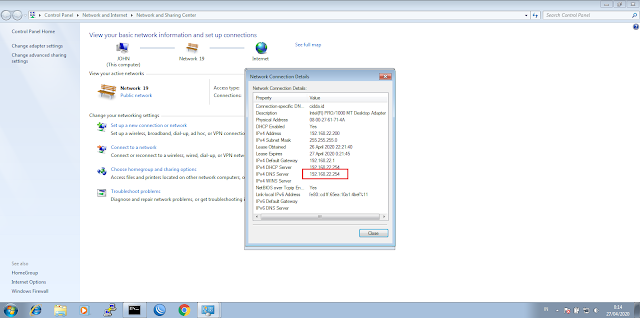
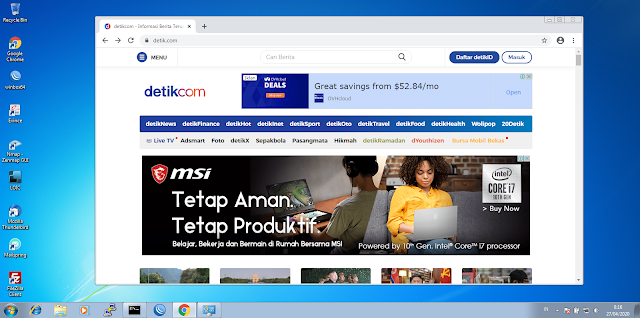
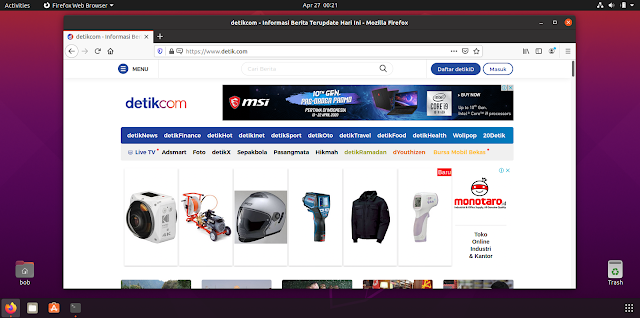
Demikian kira-kira artikel Cara Setting DNS di Ubuntu Server 20.04 ini saya buat. Semoga bermafaat untuk kita semua. Silahkan Share Jika sobat merasa postingan ini bermanfaat. Sekian & Terimakasih Salam.
Artikel Selanjutnya : Cara Install apache di Ubuntu Server 20.04


/etc/bind/named.conf.options
BalasHapus-bash: /etc/bind/named.conf.options: Permission denied
gimana cara pemperbaikinya?
masuk sebagai root gan $ sudo nano /etc/bind/named.conf.options
Hapusbang kok setiap restart pengaturan nya balik ke 127.0.0.0 yah knp yah?
BalasHapuscoba cek dikonfigurasi nano /etc/hosts biasanya sering kembali default apabila melakukan restart service
Hapusizin bertanya knp ya saya ketika menjalankan perintah nslookup selalu bermasalah "connection timed out; no servers could be reached" tolong bantuannya
BalasHapusitu ip 192.168.22.1 punya client?
BalasHapus